La meilleure façon de migrer un site Web WordPress
Publié: 2023-02-12Idéalement, vous choisirez un fournisseur d'hébergement qui est si bon que vous n'aurez jamais besoin de déplacer votre site Web. Cependant, tous les hébergeurs n'offrent pas le même niveau ou la même qualité de service. Si vous choisissez le mauvais, vous devrez peut-être déplacer votre site WordPress à un moment donné.
Heureusement, la migration de votre site n'est pas aussi complexe que vous pourriez l'imaginer. Apprendre à déplacer un site WordPress vers un nouvel hôte peut prendre quelques heures, mais le processus est relativement simple. De plus, si vous choisissez un hébergeur qui offre un hébergement WordPress rapide et plus de fonctionnalités, l'effort de migration d'un site WordPress en vaudra la peine.
Dans cet article, nous vous apprendrons la meilleure façon de migrer un site Web WordPress, étape par étape. Ensuite, nous vous présenterons quelques outils de migration WordPress que vous pouvez utiliser pour simplifier le processus. Allons-y!
Dois-je migrer mon site WordPress manuellement ou automatiquement ?
Migrer un site Web WordPress n'est pas difficile. Cependant, si vous souhaitez le faire manuellement, vous devrez être à l'aise avec l'utilisation du protocole de transfert de fichiers (FTP), l'accès aux bases de données et la modification des fichiers sur le back-end de votre ancien site.
Ces processus semblent complexes, mais ils sont assez simples si vous suivez un tutoriel clair. Cependant, si vous préférez essayer une approche plus simple, vous pouvez toujours utiliser un outil ou un plugin de migration WordPress. Il existe plusieurs options, et nous vous présenterons plus tard certains de nos meilleurs choix.
Gardez à l'esprit que les grands sites Web peuvent être plus sujets aux erreurs lors de l'utilisation de plugins de migration. Dans ces cas, la migration manuelle est la meilleure approche. Si vous suivez attentivement les instructions, vous ne devriez pas rencontrer de problèmes.
Enfin, il convient de noter que certains hébergeurs Web offrent des services de migration gratuits aux nouveaux abonnés. Vous pouvez également faire appel à un service tiers pour vous aider à déplacer votre site, bien que cela puisse être une solution coûteuse (et vous devez vous assurer de choisir une entreprise jouissant d'une excellente réputation).
Comment migrer votre site WordPress manuellement
Même si vous n'avez pas peur de retrousser vos manches et de migrer votre site à la main, vous aurez probablement besoin d'un peu d'aide pour démarrer. Passons en revue le processus, une étape à la fois.
Étape 1 : Choisissez un nouvel hébergeur WordPress
Si vous cherchez comment migrer votre site Web, il y a probablement une raison pour laquelle vous quittez votre hébergeur actuel et explorez un nouvel hébergeur. Vous voudrez garder à l'esprit tous les problèmes que vous avez rencontrés lorsque vous magasinez pour une nouvelle maison pour votre site Web WordPress.
Par exemple, si votre site a subi une violation, vous voudrez rechercher un nouveau fournisseur qui offre des fonctionnalités de sécurité de premier ordre. Il est également important de comprendre les différents types d'hébergement disponibles. Ceux-ci inclus:
- Partagé : c'est lorsqu'un serveur héberge de nombreux sites Web qui partagent tous des ressources, et c'est généralement l'option la plus économique.
- Serveur Privé Virtuel (VPS): Un VPS implique des partitions virtuelles au sein d'un serveur partagé, de sorte que votre site dispose de ressources dédiées.
- Dédié : Avec ce type de plan, vous obtenez un serveur physique qui héberge et prend uniquement en charge votre site Web.
- Géré : Tout type de plan d'hébergement peut être géré, si le fournisseur d'hébergement gère pour vous les tâches techniques telles que les sauvegardes et les mises à jour.
Afin de choisir la meilleure option pour votre site Web, vous voudrez évaluer quelles sont vos principales priorités. Les considérations clés incluent la sécurité, le stockage des données, la vitesse et le support client. Par exemple, si vous avez une grande opération de commerce électronique, la sécurité peut être plus élevée sur la liste que d'autres éléments.
Étape 2 : Sauvegardez les fichiers de votre site
La première chose que vous devez faire est de faire une copie de tous les fichiers de votre site Web. Pour ce faire, vous voudrez utiliser un outil FTP. Si vous n'en avez pas déjà un, FileZilla est une excellente option (et gratuite).
Après vous être connecté au serveur de votre site via FTP, vous devrez accéder à votre dossier racine WordPress, qui contient tous les fichiers de votre site. Il s'appelle généralement public_html ou www , ou porte le nom de votre site :
Maintenant, faites un clic droit sur votre dossier racine et choisissez l'option Télécharger :
Cela téléchargera une copie de votre répertoire racine complet sur votre ordinateur. Le processus peut prendre un certain temps, mais une fois terminé, vous serez prêt à passer à autre chose.
Étape 3 : Sauvegardez votre base de données WordPress
À ce stade, vous disposez déjà d'une copie des fichiers de votre site Web. Vous devez maintenant sauvegarder sa base de données. C'est là que se trouvent toutes les informations sur le contenu de votre site, les utilisateurs et bien plus encore.
Pour ce faire, vous devez accéder à votre base de données. La plupart des hébergeurs vous permettent de le faire via votre panneau de contrôle. Par exemple, si vous utilisez cPanel, vous trouverez une section intitulée Bases de données . Dans cette section, vous voudrez cliquer sur l'option phpMyAdmin :
Étape 4 : Exportez votre base de données WordPress
Une fois que vous y êtes, choisissez la base de données de votre site dans la liste de gauche et accédez à l'onglet Exporter à l'aide du menu supérieur. Sélectionnez l'option Rapide sous Méthode d'exportation et appuyez sur Go :

Cela téléchargera une copie de la base de données de votre site au format . format sql .
Étape 5 : Créez une nouvelle base de données SQL et importez le contenu de votre ancienne
Ensuite, vous devez créer une nouvelle base de données sur l'hébergeur vers lequel vous déménagez. Ensuite, vous importerez le fichier de votre ancienne base de données, ce qui remplacera le contenu de la nouvelle.
Si votre nouvel hébergeur WordPress utilise également cPanel, voici ce que vous devrez faire :
- Accédez à la section Bases de données dans cPanel et choisissez l'option Bases de données MySQL .
- Créez une nouvelle base de données et ajoutez-y un utilisateur à partir de ce même onglet (et notez les noms que vous utilisez pour plus tard).
- Accédez à la nouvelle base de données à l'aide de phpMyAdmin , comme vous l'avez fait lors de l'étape précédente.
- Accédez à l'onglet Importer dans la nouvelle base de données et téléchargez le fichier . fichier sql que vous avez généré précédemment.
C'est ça! Maintenant, votre ancienne base de données se trouve sur votre nouvel hébergeur. Cependant, vous devez toujours télécharger à nouveau le reste des fichiers de votre ancien site.
Cependant, si vous avez choisi un hôte qui n'utilise pas cPanel, vous devrez envisager un ensemble d'instructions différent. Par exemple, si vous migrez vers l'un de nos plans d'hébergement WP Engine, vous pouvez utiliser notre outil de liste de contrôle de migration utile et interactif :
Vous le trouverez dans votre portail utilisateur. Il peut être utilisé pour vous guider lors d'une migration vers un environnement de production.
Étape 6 : téléchargez les fichiers de votre site sur le nouvel hôte Web
Pour cette étape, vous devrez d'abord vous connecter à votre nouveau serveur via FTP. Ensuite, accédez à son dossier racine .
Cliquez avec le bouton droit n'importe où dans ce dossier et sélectionnez l'option Télécharger . Localisez le dossier que vous avez téléchargé lors de la première étape, ouvrez-le et sélectionnez tous les fichiers et répertoires qu'il contient.
Le processus de téléchargement peut prendre un certain temps, car nous parlons de centaines de fichiers. Si vous êtes patient, cependant, vous vous retrouverez bientôt presque à la fin du voyage.
Étape 7 : Modifier le fichier wp-config.php de votre site
Une fois que tous vos fichiers sont sur le nouveau serveur, vous devrez accéder à votre dossier racine WordPress une fois de plus. Si vous essayez de visiter votre site Web maintenant, cela ne fonctionnera pas, car vous devez mettre à jour le fichier wp-config.php de WordPress afin qu'il pointe vers votre nouvelle base de données.
Pour ce faire, localisez le fichier wp-config.php dans votre nouveau dossier racine , faites un clic droit dessus et sélectionnez l'option Afficher/Modifier :
Cela ouvrira le fichier à l'aide de votre éditeur de texte local, vous permettant d'apporter des modifications. Voici les trois lignes que vous devrez mettre à jour :
define('DB_NAME, 'db_name');
define('DB_USER, 'db_user');
define('DB_PASSWORD, 'db_pass');
Actuellement, les trois lignes incluront des valeurs qui pointent vers votre ancienne base de données. Allez-y et remplacez les variables en minuscules par les informations d'identification de votre nouvelle base de données, que vous avez créées à l'étape 3.
Ensuite, enregistrez les modifications apportées au fichier et fermez-le. Vous devriez maintenant pouvoir accéder à votre site Web WordPress, qui ressemblera à ce qu'il était auparavant.
Étape 8 : Configurez et modifiez votre DNS
Enfin, vous devrez vous assurer que votre serveur de noms de domaine (DNS) pointe vers le bon hôte. Par exemple, si vous migrez vers l'un de nos plans d'hébergement, vous devrez faire pointer votre DNS vers votre nouveau serveur WP Engine.
Pour ce faire, vous aurez besoin de deux choses :
- Informations de votre nouvel hébergeur
- Accès au registrar auprès duquel vous avez acheté votre nom de domaine
Vous pouvez trouver les détails dont vous avez besoin en vous rendant à nouveau sur votre portail utilisateur WP Engine et en cliquant sur Domains :
Près du bas de l'écran Domaines , vous trouverez une section intitulée Détails DNS . Vous y trouverez à la fois un enregistrement CNAME et un NAME A pour votre site Web :
Ce sont les informations que vous devrez entrer dans votre compte de nom de domaine. Selon l'endroit où vous avez acheté le domaine, le processus pour le faire peut varier. Afin de vous aider à terminer le processus de configuration DNS, nous avons dressé une liste des bureaux d'enregistrement les plus courants, ainsi que des instructions détaillées pour chacun.
Comment migrer votre site WordPress avec un plugin
Lors du déplacement d'un site WordPress, il n'est pas rare d'avoir une certaine anxiété à propos du processus. Après tout, vous avez travaillé dur pour construire ce que vous avez et vous ne voulez rien perdre en cours de route. Heureusement, il existe plusieurs excellents plugins de migration disponibles qui peuvent vous aider.
L'utilisation d'un plugin WordPress vous fournit souvent une police d'assurance. En effet, bon nombre de ces outils peuvent créer des sauvegardes complètes du site pour vous, ainsi que fournir des services de récupération. De plus, si vous n'avez besoin de migrer qu'une partie de votre site, certains plugins peuvent personnaliser le processus pour répondre à vos besoins.
Outils de migration WordPress pour faciliter votre déménagement
Savoir comment migrer un site WordPress manuellement est utile. Comme nous l'avons mentionné précédemment, cependant, il existe également des outils que vous pouvez utiliser pour simplifier la migration de site WordPress. Voici quelques-uns de nos choix favoris!
Migration automatisée du moteur WP
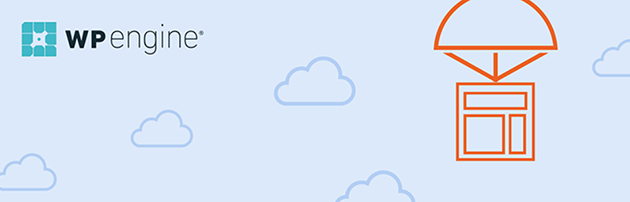
Si vous transférez votre site vers WP Engine, la migration automatisée de WP Engine peut rendre l'ensemble du processus beaucoup plus simple. Il s'occupe de tout, de la copie de vos fichiers et de votre base de données à leur déplacement vers le nouveau serveur. Tout ce que vous avez à faire est de saisir quelques informations d'identification, et le plugin WordPress s'occupera du reste.
Migrer WP
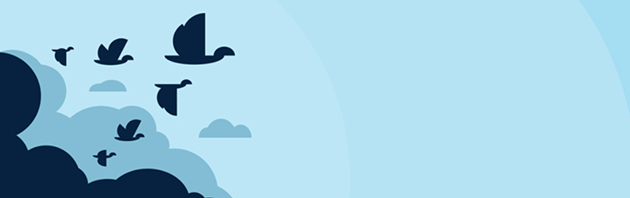
WP Migrate Lite exporte tous les fichiers nécessaires pour recréer votre site dans un autre environnement. L'interface intuitive vous permet de configurer entièrement votre exportation avec ce que vous souhaitez inclure. En quelques clics, vous aurez un fichier ZIP téléchargeable de votre site complet, prêt à migrer. Vous pouvez même importer le fichier ZIP dans Local et avoir une copie complète de votre site opérationnelle en quelques minutes.
De plus, le plugin peut rechercher et remplacer du contenu n'importe où dans votre base de données WordPress avec une prise en charge complète des données sérialisées, ce qui facilite la migration de votre base de données sans risque de corruption.
WP Migrate Pro offre encore plus de fonctionnalités, avec la possibilité de pousser et d'extraire des fichiers, y compris des médias, des thèmes et des plugins, entre deux installations, une prise en charge multisite et une intégration avec WP-CLI.
Plug-in de sauvegarde WPvivid
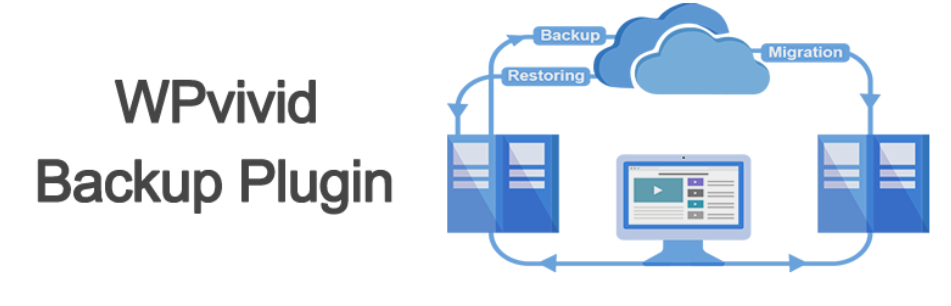
Le plugin WPvivid Backup est parfait pour la migration de site, ainsi que pour conserver une copie de votre site WordPress à portée de main. Il prend en charge à la fois la migration automatisée et la migration manuelle (téléchargement d'une sauvegarde sur un site de destination, puis restauration). De plus, il est entièrement gratuit et n'a aucune restriction sur la taille du site Web que vous pouvez migrer.
Migrez votre site vers WP Engine
Notre objectif principal chez WP Engine est de vous faciliter la vie. C'est pourquoi nous vous fournissons un plugin dédié que vous pouvez utiliser pour déplacer le site WordPress vers un nouvel hébergeur.
Si vous êtes prêt à migrer votre site WordPress vers WP Engine, il vous suffit de choisir un plan d'hébergement Web et de suivre notre guide sur l'utilisation de notre plugin de migration WordPress !
